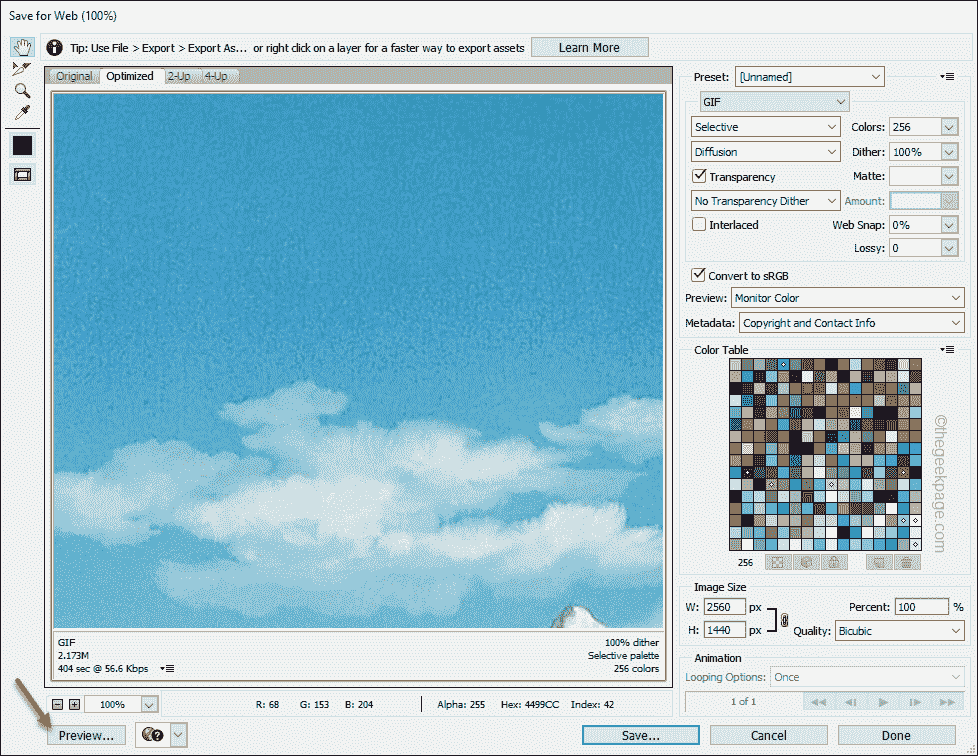Molti dei servizi di Windows (come Windows Update, svchost.exe ) vengono generalmente eseguiti in background e consumano una quantità molto bassa delle risorse del dispositivo. Ma a volte potresti vedere che questi servizi consumano un'enorme quantità di potenza del tuo processore, rallentando il tuo dispositivo. Wuauserv è un servizio Windows, che viene eseguito in background quando il servizio Windows Update viene eseguito sul computer. Non è possibile interrompere il servizio direttamente dalla finestra Task Manager poiché questo servizio è un servizio di Windows. Non preoccuparti, ci sono soluzioni disponibili per risolvere il tuo problema. Prova queste soluzioni sul tuo dispositivo e uscirai dal calvario appena in tempo.
Se stai riscontrando questo problema per la prima volta sul tuo computer, riavvia il computer e controlla ulteriormente se stai ancora riscontrando lo stesso problema o meno.
Fix-1 Attendi il completamento del processo di Windows Update-
Questo problema che stai affrontando potrebbe essere dovuto al fatto che alcuni importanti aggiornamenti sono in sospeso sul tuo computer. Per verificare la presenza di aggiornamenti di Windows, segui questi passaggi successivi:
1. stampa Tasto Windows+I per aprire Impostazioni sul tuo computer.
2. Quindi, dovrai fare clic su "Aggiornamento e sicurezza" impostazioni.

3. Nel riquadro di destra, fai clic su "Controlla gli aggiornamenti“.
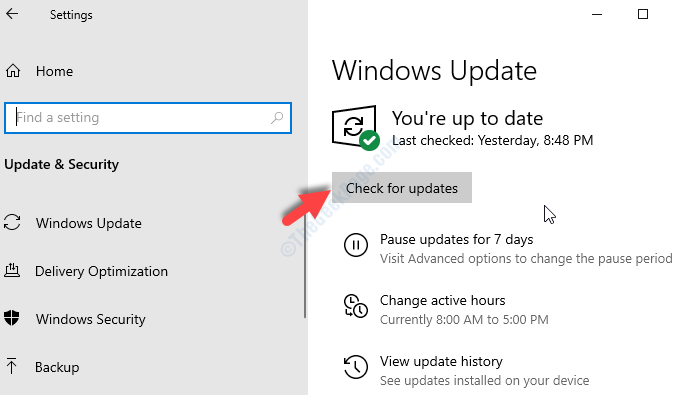
Windows controllerà gli aggiornamenti, quindi scaricherà l'aggiornamento e ti consentirà di scegliere un momento in cui riavviare il computer per completare la procedura di aggiornamento.
Attendi il completamento dell'intero processo di aggiornamento.
Se Wuauserv sta ancora consumando un'enorme quantità di risorse, scegli la soluzione successiva.
Fix-2 Disabilita il servizio di aggiornamento di Windows
Anche il tuo servizio Windows Update può causare questo problema, puoi provare a disabilitarlo. Segui questi passaggi per disabilitare Windows Update sul tuo dispositivo-
1. Il Correre la finestra può essere aperta premendo Tasto Windows+R.
2. In ciò Correre finestra, potresti copia incolla questo comando e quindi fare clic su "ok“.
servizi.msc

3. Nell'elenco dei servizi scopri il “aggiornamento Windows"servizio e doppio click su di esso per aprire le sue proprietà.
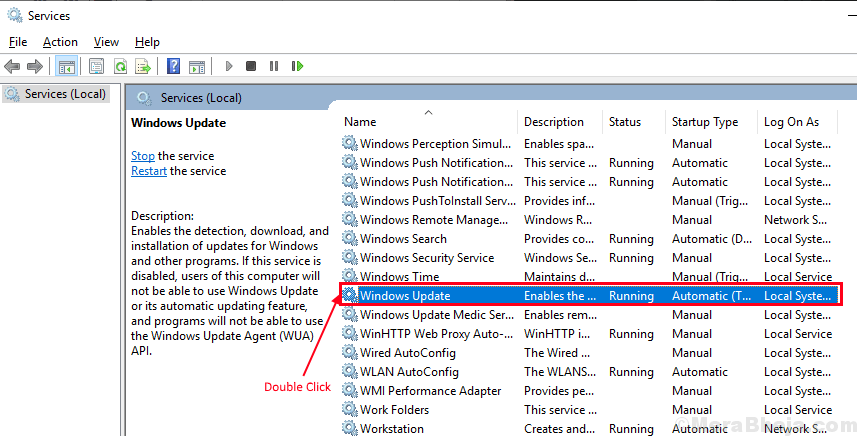
3. Nel Proprietà finestra, fare clic su "Tipo di avvio:” e seleziona “Disabilitato" dall'elenco a discesa.
4. Infine, devi fare clic su "Applicare” e poi su “ok“.
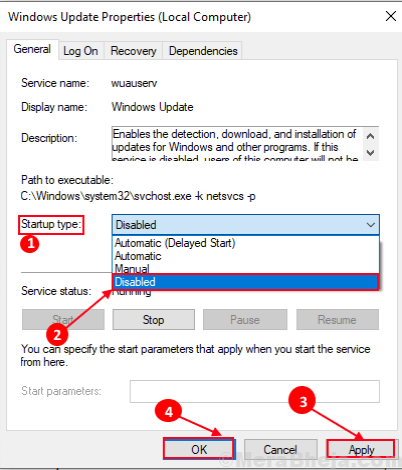
Chiudi il Servizi finestra.
Riavvia computer e controlla se l'errore è ancora presente o meno. Passa alla correzione successiva se l'errore è ancora presente.
Fix-3 Disinstallare gli aggiornamenti di Windows-
Se il tuo computer ha ricevuto un recente aggiornamento di Windows, l'aggiornamento potrebbe causare il problema "Wuauserv con un utilizzo elevato della CPU" sul tuo dispositivo.
Segui questi semplici passaggi per disinstallare gli aggiornamenti recenti di Windows dal tuo dispositivo.
1. Per aprire un Correre finestra sullo schermo puoi premere il tasto Tasto Windows insieme con il 'R' chiave.
2. In questa finestra copia incolla “appwiz.cpl” e poi cliccare su “ok“.

3. Ora, nel riquadro sinistro di Programmi e caratteristiche finestra, fare clic su "Visualizza gli aggiornamenti installati“.
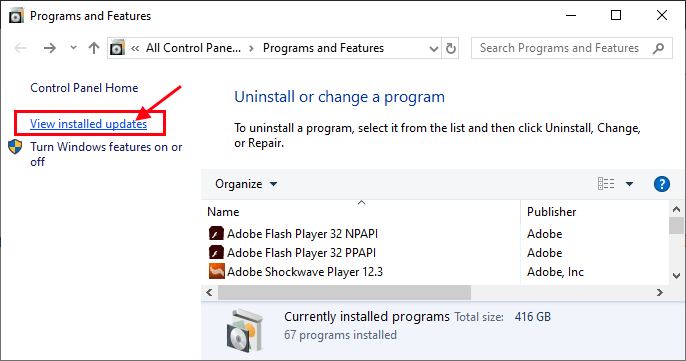
4. Ora in Aggiornamenti installati finestra, sotto il “Aggiornamenti Microsoft”, notare gli aggiornamenti recenti (cercare la colonna “Installato su” )
5. Poi, doppio click sull'ultimo aggiornamento.
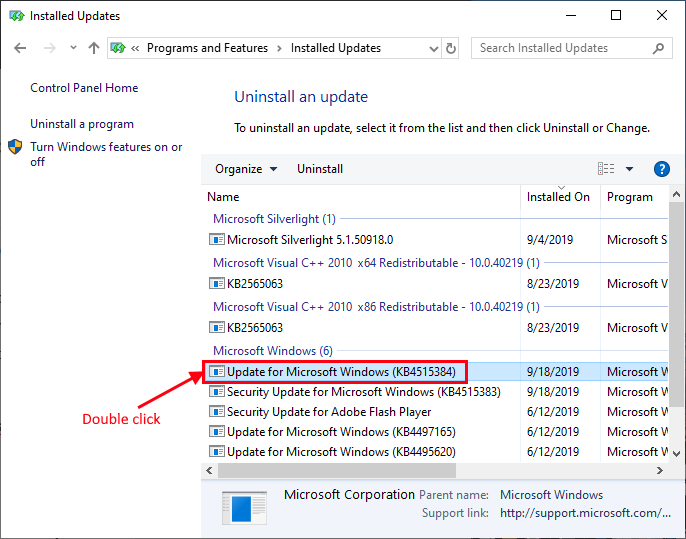
6. Clicca su "sì" per disinstallare l'aggiornamento.
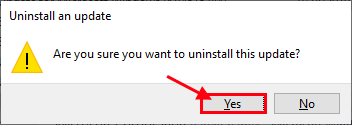
Windows disinstallerà l'aggiornamento. Il computer verrà riavviato dopo aver disinstallato l'aggiornamento.
Dopo aver riavviato il computer, controlla se il problema persiste o meno. Vai alla prossima correzione se il tuo problema rimane irrisolto.
Fix-4 Elimina la cartella Software Distribution-
Puoi eliminare la cartella "Distribuzione software" nel tuo dispositivo, che ha risolto il problema "Wuauserv con un utilizzo elevato della CPU" per molti utenti. Seguire per interrompere temporaneamente BITS e wuauserv, quindi eliminare la cartella "Distribuzione software" e riprendere nuovamente il servizio BITS e wuauserv sul computer.
1. Dovrai premere il tasto Windows + S e iniziare a digitare "cmd" nella casella di ricerca.
2. Nel risultato della ricerca, tasto destro del mouse sul 'Prompt dei comandi' e quindi fare clic su "Esegui come amministratore“.
3. Dopo aver aperto il Prompt dei comandi finestra, copia-incolla questo comando e quindi premi 'accedere‘ per eseguirlo.
4. Per fare lo stesso per un altro comando.
net stop wuausserv
bit di stop netto.

Riduci al minimo Prompt dei comandi finestra.
5. stampa Tasto Windows+E per Esplora file finestra.
6. Vai a questa posizione-
Questo PC > Disco locale (C:) > Windows
7. Nell'elenco delle cartelle, seleziona "SoftwareDistribution” e premere Maiusc+Canc per eliminarlo.
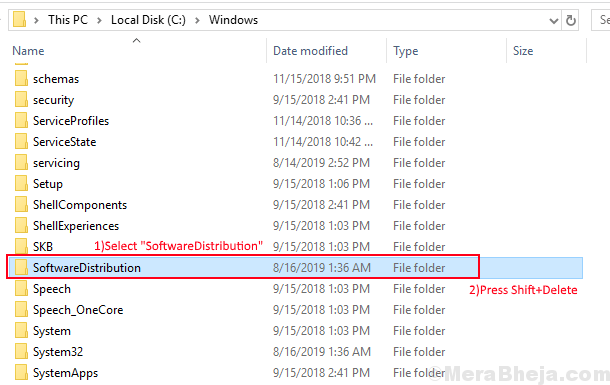
8. Ora devi riavviare i servizi di Windows Update. Fare così, massimizzare il Prompt dei comandi finestra.
9. Ora devi copiare e incollare i comandi uno alla volta in Prompt dei comandi e poi premi Invio dopo aver incollato ciascuno di essi.
inizio netto wuaserv. bit di inizio netto

Riavvia il tuo computer.
Il tuo problema relativo a "Wuauserv utilizza un elevato utilizzo della CPU" dovrebbe essere risolto.